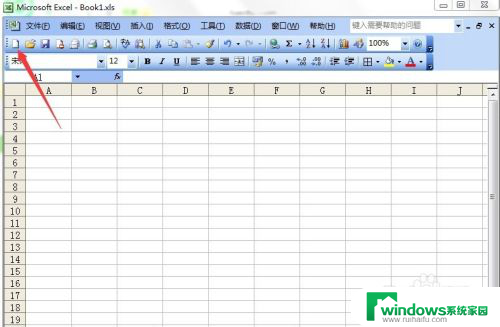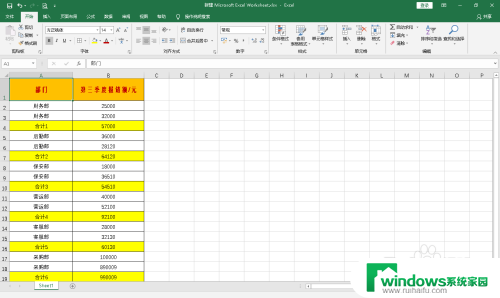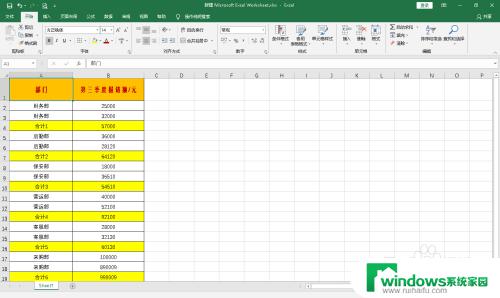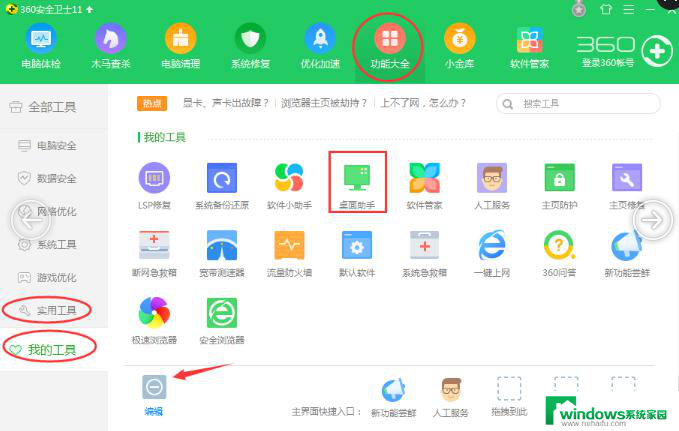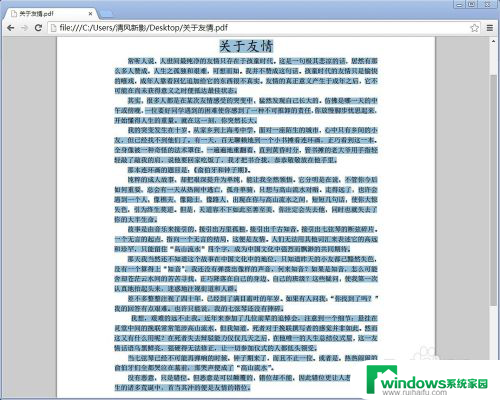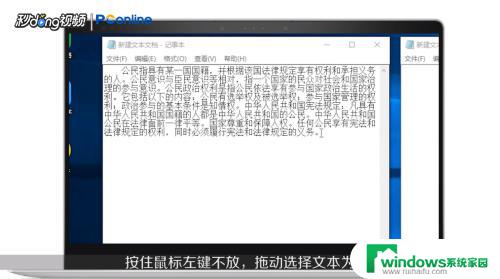复制粘贴怎么取消原来格式 复制粘贴时如何去除原格式的方法
复制粘贴怎么取消原来格式,在日常办公和学习中,经常会遇到需要复制粘贴内容的情况,复制粘贴时却常常伴随着一些令人头疼的问题,尤其是复制的内容带有原来的格式。当我们将这些内容粘贴到其他地方时,原有的格式可能会破坏文档的整体布局,甚至影响阅读体验。为了解决这个问题,我们需要掌握一些方法,以便在复制粘贴时去除原格式。下面将介绍一些简单有效的方法,帮助大家轻松应对这个问题。
方法如下:
1.首先,我们在网上任意的复制一段文字,如下图所示。夏夏君将复制我用选框勾选的部分哦!
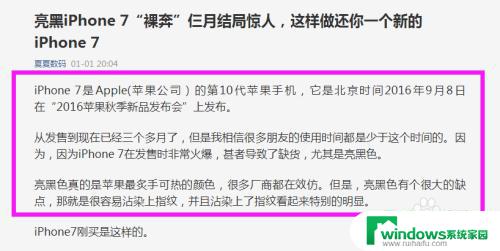
2.我们右键选择复制,然后右键粘贴到word中,显示效果如下图所示。
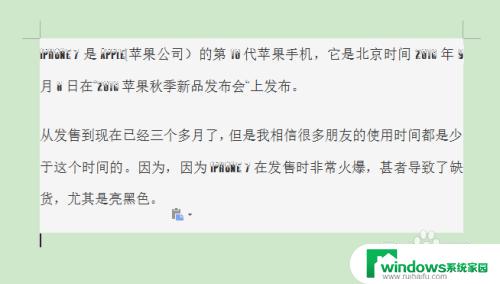
3.这样的效果,肯定不是我们需要的,那么我们该如何去掉原有的格式呢?
4.夏夏君给大家展示的WPS的word哦,这里。我们可以直接点击新样式下拉菜单,找到清除格式,如下图所示。
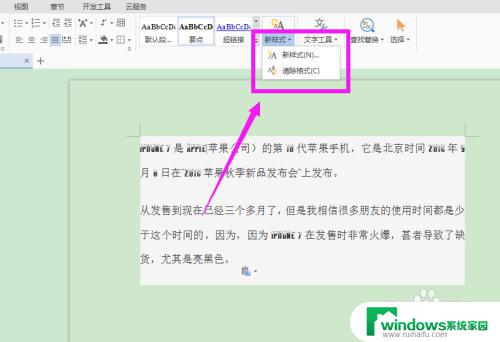
5.选中这一段文字后,点击清除格式。然后原来的格式就没有了,如下图所示。
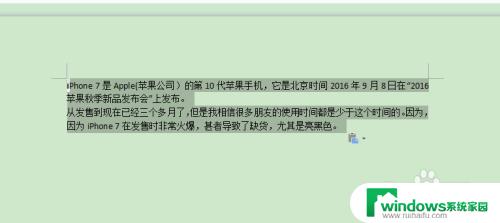
6.还有一种方法,那就是我们在粘贴的时候,使用有效的方式粘贴。我们在复制好后,在word中。右键单击找到选择性粘贴,如下图所示。
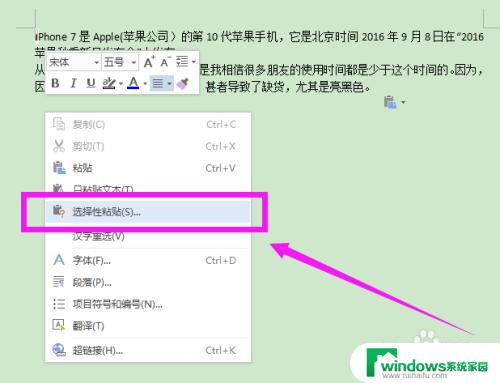
7.然后点击选择性粘贴,选择无格式文本的粘贴样式,如下图所示。
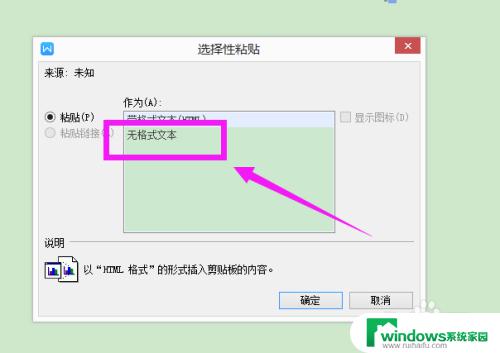
8.这样粘贴的效果就是,直接就是无格式的粘贴哦!

以上是如何取消文本的原始格式的全部内容,如果您遇到此类问题,您可以按照以上步骤解决,我们希望这能帮助到您。